ويندوز 11 مقابل ماك أو إس – خمسة اختلافات رئيسية

ويندوز 11 مقابل ماك أو إس – اكتشف بعض الاختلافات الرئيسية بين أنظمة التشغيل هذه لمساعدتك في اتخاذ قرارك بشأن الأجهزة الخاصة بك.
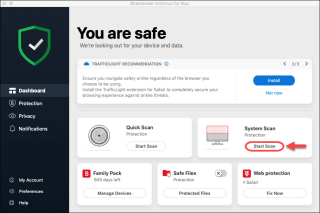
البرامج غير المرغوب فيها المحتملة هي التطبيقات التي يتم تثبيتها غالبًا بدون أذونات المستخدم. غالبًا ما يحتوي على برامج إعلانية ، وأشرطة أدوات مثبتة ، ذات أهداف غير مؤكدة. قد يكون أو لا يؤدي إلى انسداد نظامك. عادة ما تكون PUPs مزعجة وتستخدم الكثير من موارد النظام وتبطئ نظام التشغيل الخاص بك.
في هذا المنشور ، سنتحدث عن أفضل ثلاثة منظفات PUP لنظام التشغيل Mac والتي يمكن أن تساعدك على إزالة البرامج غير المرغوب فيها.
1. CleanMyMacX
CleanMyMacX هو تطبيق أنظف يمكن استخدامه لإزالة برامج PUP. سيقوم بتنظيف الملفات غير المرغوب فيها والملفات غير الضرورية من جهاز Mac الخاص بك. كما أنه يعمل كمزيل للبرامج الضارة و PUP ومراقبة الأداء ومنظف mac .
ميزات CleanMyMacX:
تعمل الأداة أيضًا كمزيل للبرامج الضارة حيث تقوم بإجراء فحص عميق على جهاز Mac الخاص بك للبحث عن التهديدات على جهاز Mac الخاص بك. كما أنه يزيل سجل التصفح ، جنبًا إلى جنب مع تتبع النشاط عبر الإنترنت وغير متصل.
|
كيف يعمل؟ CleanMyMacX هي أداة بسيطة يمكنها مساعدتك في إدارة مساحة التخزين على جهاز Mac الخاص بك إلى جانب إزالة جميع العناصر غير المرغوب فيها الموجودة عليه. اتبع هذه الخطوات لإزالتها: الخطوة 1: تنزيل CleanMyMac X - يمكن تنزيله مجانًا. الخطوة 2: انقر فوق علامة التبويب إزالة البرامج الضارة. الخطوة 3: انقر فوق Scan (مسح ضوئي) ثم انقر فوق Remove (إزالة). |
2. أداة إزالة BitDefender Adware لنظام التشغيل Mac

برنامج إزالة PUP آخر لنظام التشغيل Mac ، أداة Bitdefender's Adware Removal Tool for Mac تساعدك على إزالة البرامج الإعلانية المزعجة والتطبيقات المتطفلة وأشرطة الأدوات. يأتي بواجهة بسيطة ومسح ضوئي لبرامج الإعلانات المتطفلة.
ميزات أداة إزالة BitDefender Adware لنظام التشغيل Mac:
أداة إزالة Bitdefender Adware لنظام التشغيل Mac قادرة على مسح الروابط على Twitter و Facebook. يمكن للأداة أيضًا فحص محركات الأقراص الخارجية بحثًا عن برامج إعلانية متصلة بجهاز Mac الخاص بك.
|
كيف يعمل؟ تحافظ أداة Bitdefender Adware Removal for Mac على حماية جهاز Mac الخاص بك من البرامج الإعلانية و PUPs. اتبع هذه الخطوات لإزالة العناصر غير المرغوب فيها من جهاز Mac الخاص بك:
|
إذن ، هذه بعض من أفضل التطبيقات التي يمكن أن تساعدك على إزالة برامج PUP إلى جانب حذف العناصر غير المرغوب فيها من جهاز Mac الخاص بك. أي واحد سوف تختار؟ هل افتقدنا أداتك المفضلة؟ من فضلك شارك افكارك في حقل التعليقات في الاسفل.
تابعنا على Facebook و Twitter للحصول على المزيد من التحديثات التقنية. ولتحري الخلل وإصلاحه في مقاطع الفيديو والبرامج التعليمية ، اشترك في قناة YouTube الخاصة بنا .
قد ترغب في أن تقرأ:
أفضل 10 برامج لتنظيف جهاز Mac لتحسين جهاز Mac الخاص بك
كيفية تأمين جهاز Mac الخاص بك باستخدام Systweak Anti-Malware
ويندوز 11 مقابل ماك أو إس – اكتشف بعض الاختلافات الرئيسية بين أنظمة التشغيل هذه لمساعدتك في اتخاذ قرارك بشأن الأجهزة الخاصة بك.
تعلم هنا كيفية عرض رمز مصدر صفحة الويب في سفاري على نظام ماك أو إس باستخدام أداة فحص الويب في سفاري.
في حال كنت تخطط للترقية إلى macOS Sonoma، فإليك كيفية اختلافه عن macOS Ventura من حيث الميزات.
في نظام التشغيل Mac، تقوم المتغيرات البيئية بتخزين المعلومات، مثل هوية المستخدم الحالي والمسارات الافتراضية للأوامر واسم الكمبيوتر المضيف. اذا أنت
إذا كان زر الصفحة الرئيسية مفقودًا في Outlook، فقم بتعطيل وتمكين Home Mail على الشريط. ساعد هذا الحل السريع العديد من المستخدمين.
هل تريد إرسال بريد إلكتروني إلى العديد من المستلمين؟ لا أعرف كيفية إنشاء قائمة توزيع في Outlook؟ إليك كيفية القيام بذلك دون عناء!
إذا كنت ترغب في جعل مهام إدخال البيانات خالية من العيوب وسريعة ، فأنت بحاجة إلى معرفة كيفية إنشاء قائمة منسدلة في Excel.
هل تريد فتح Outlook في الوضع الآمن ولكن لا يمكنك ذلك؟ تعرف على كيفية إصلاح مشكلة "لن يفتح Outlook في الوضع الآمن".
يعد تطبيق Mac Shortcuts أداة قوية لتشغيل وحدات الماكرو. بنقرة واحدة ، يمكن لتطبيق macOS Shortcuts إكمال المهام التي قد تستغرق ساعات.
إذا كانت المراجع الدائرية في ورقة عمل Excel مزعجة ، فتتعلم هنا كيفية العثور على مراجع دائرية في Excel والقضاء عليها.








